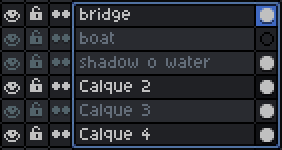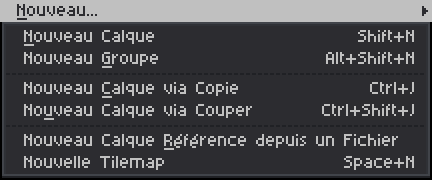
ALT + SHIFT + N
Un Groupe, n’est ni plus ni moins un ensemble de Calques regroupés dans un dossier.
En créant un groupe, on constitue une arborescence pour inclure plusieurs Calques à l’intérieur en les rassemblant de manière logique (par plan, par personnage, etc...). Cette fonctionnalité s’avérera très utile sur des Artworks complexes.
CTRL + J
Permet de créer un nouveau Calque à partir d’une aire préalablement sélectionnée. Cela dupliquera la zone dans le nouveau Calque sans avoir recours aux étapes d’un Copier → Nouveau Calque → Coller :
CTRL + SHIFT + J
Permet de créer un nouveau Calque à partir d’une aire préalablement sélectionnée. Cela supprimera le contenu de cette zone pour la copier dans le nouveau Calque sans avoir recours aux étapes d’un Couper → Nouveau Calque → Coller :
Cette fonction permet de créer un nouveau Calque à partir d’un Fichier. Le nouveau Calque en question verra son nom barré :

Ce type de Calque ne pourra ni être modifié ni copié. On peut seulement déplacer son Sprite ou encore employer L’Outil Pipette pour puiser ses couleurs.
Mais quelle utilité ? Ne vous est-il jamais arrivé d’admirer un Artwork et de vouloir absolument le comprendre en voulant le reproduire ? Si votre démarche consiste en l’analyse pour l’inspiration, alors n’hésitez pas à abuser de ce procédé tout à fait sain.
Dans l’exemple ci-dessous, vous remarquerez, en bas à droite, les notifications en bleues indiquant qu’il est impossible de modifier le Calque.


Seul un Calque peut être converti en Arrière-Plan. Non seulement le Calque changera de nom pour s’appeler Background, mais il endossera la Couleur d’Arrière-Plan sélectionnée dans La Palette de Couleurs (correspond à la couleur du Clic Droit en mode Brosse). Une condition est à respecter : l’Alpha de la couleur sélectionnée doit être égale à 255 (ou 100 %), soit complètement opaque. Si cette couleur ne possède pas un Alpha avec cette valeur, Aseprite lui affectera automatiquement.
Notez encore que ce type de Calque ne peut pas être déplacé et son édition est uniquement possible avec des couleurs ayant leur Alpha à 255 (ou 100 %).
Un Sprite ne pourra comporter qu’un seul Arrière-Plan (Background). Ce dernier se situera toujours au niveau le plus bas dans l’ordre des Calques.
Si L’Outil Gomme est utilisé sur ce Calque, elle fera systématiquement apparaître la Couleur d’Arrière-Plan sélectionnée en cours.
Voici quelques explications pour comprendre comment fonctionne le Background :
Admettons un Background avec une couleur A (Couleur d’Arrière-Plan) :

Je décide ensuite de tracer une ligne de couleur B sur mon Background.

Puis je change de couleur d’Arrière-Plan pour la Couleur C.

Si j’utilise L’Outil Gomme sur mon Calque d’Arrière-Plan, alors l’Arrière-Plan prendra la couleur C en remplacement à l’endroit où j’utilise ma gomme.
Voici un récapitulatif dans la vidéo suivante. Prêtez bien attention à la Couleur d’Arrière-Plan sélectionnée :
Rien de particulier à dire sur cette fonction si ce n’est que vous pouvez convertir un Arrière-Plan (Background) ou une Tilemap en Calque.

Remarquez que l’affichage de la Tilemap dans la Timeline se différencie de celui du Calque classique par l’ajout d’une petite icône à gauche du nom.
Seul un Calque peut être converti en Tilemap. Pour le fonctionnement des Tilemaps, voir cette rubrique : Tilemap.